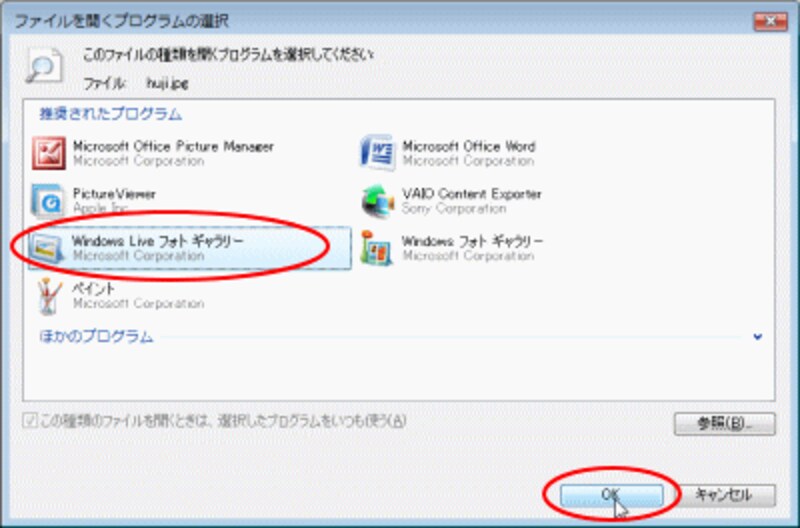起動ソフトを決める~方法1~今度は、今後ずっと起動させるソフトを決める場合の操作方法です。これは、2通りあります。
1)変更したい画像アイコンの中で右クリックし、[プログラムから開く]-[規定のプログラムの選択]をクリックします。。
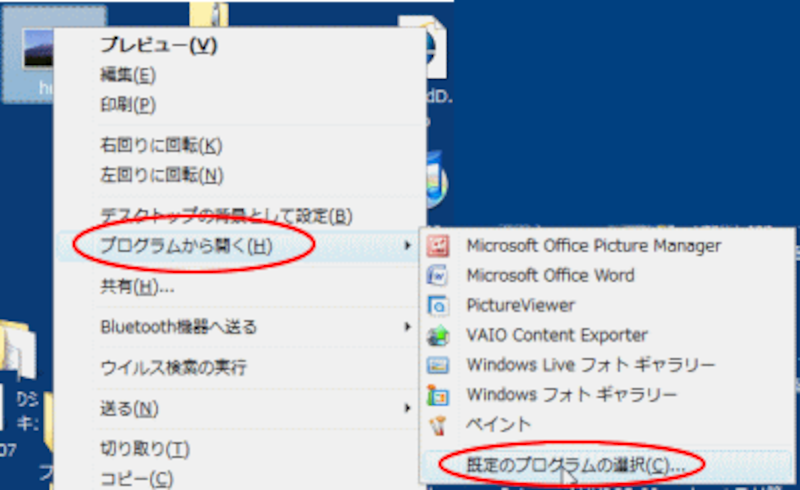
2)「ファイルを開くプログラムの選択」ダイアログボックスが表示されます。今後使用するソフト名を選択し、「この種類のファイルを開くときは、選択したプログラムをいつも使う」にチェックが入っていることを確認し、[OK]をクリックします。
![]()
3)すると、選択したソフトで起動します。また、閉じたあとアイコンをダブルクリックしても、そのソフトで起動するようになります。
![]()
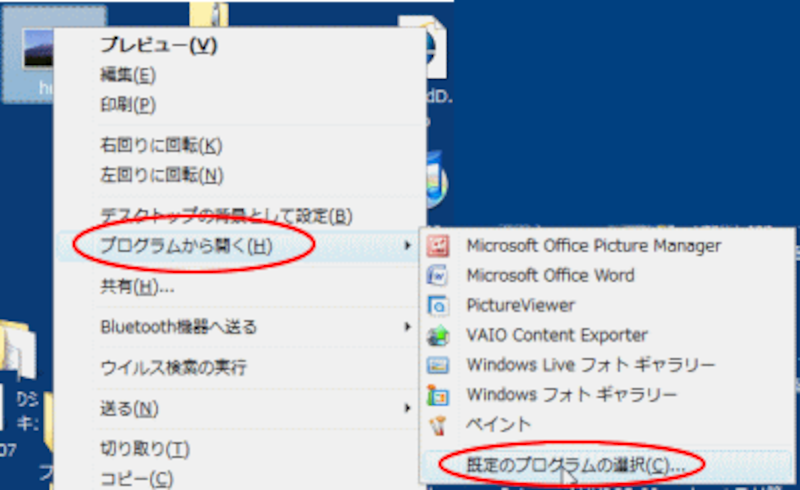
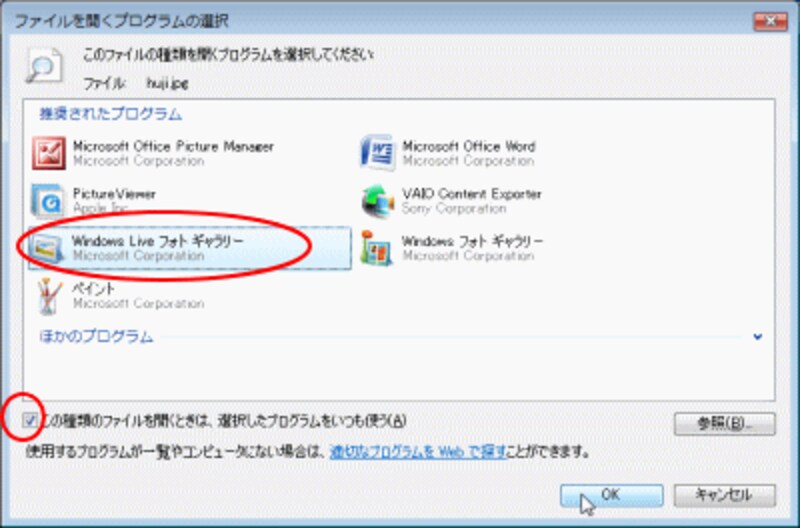

起動ソフトを決める~方法2~同じ操作を他の方法で行います。
1)画像アイコンの中で右クリックし、[プロパティ]をクリックします。「○○プロパティ」ダイアログボックスが表示されます。「プログラム」には現在設定されているソフト名が表示されていますので、[変更]をクリックします。
![]()
2)方法1と同様に「ファイルを開くプログラムの選択」ダイアログボックスが表示されます。今後使用するソフト名を選択します。[変更]ボタンからこちらのダイアログボックスを表示した時は、「この種類のファイルを開くときは、選択したプログラムをいつも使う」のチェックが入った状態で、変更できないように、淡色表示になっています。[OK]をクリックします。
![]()
3)これで選択したソフトで起動するようになります。
このように、今回だけ開きたいソフトなのか、今後ずっと使いたいソフトなのかで設定の方法が異なりますのでご注意ください。いろいろ選択して、異なるソフトで操作ができるようになるといいですね。
【関連記事】
●石渡のWindowsリンク集
WindowsやOfficeを使いこなそう